通常我们打开开始菜单会看到休闲选项,但很多用户在升级Win11系统后发现没有睡眠选项。如果他们想再次在关机菜单中显示睡眠选项按钮,如何添加?一起来看看详细教程吧。
搜索“控制面板”,点击【打开】,打开控制面板。
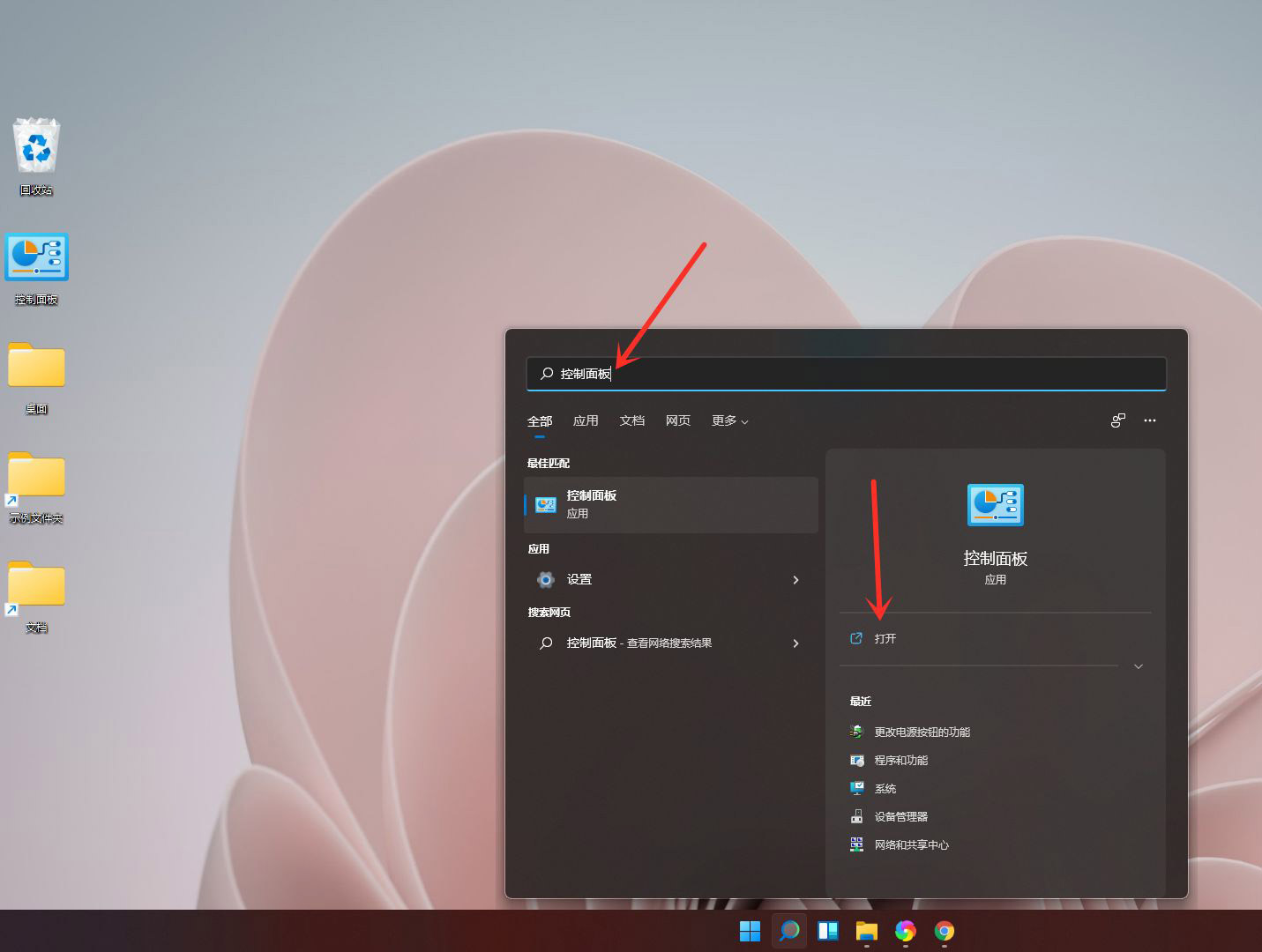
点击【硬件和声音】。
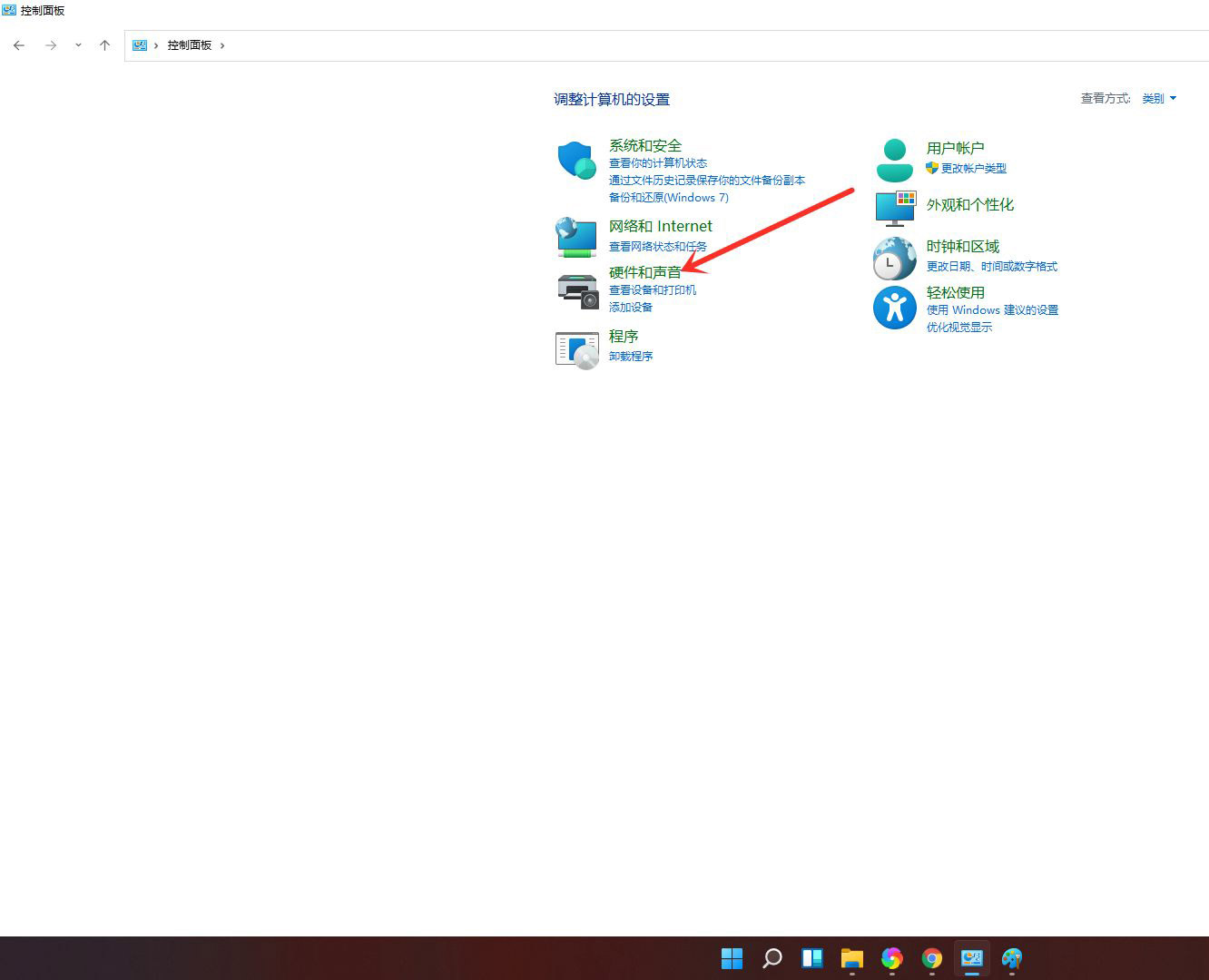
点击【更改电源按钮的功能】。
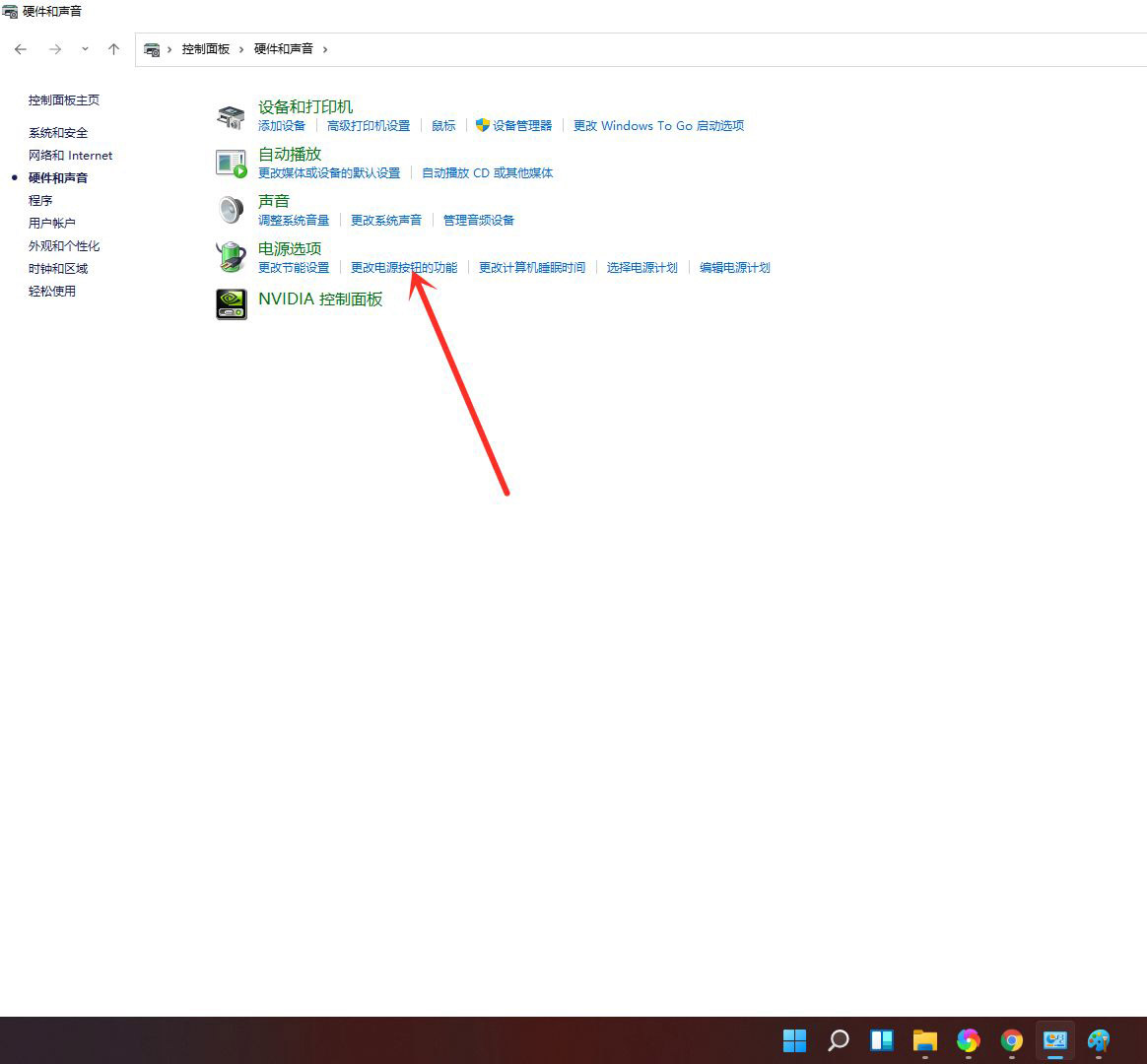
点击【更改当前不可用的设置】。
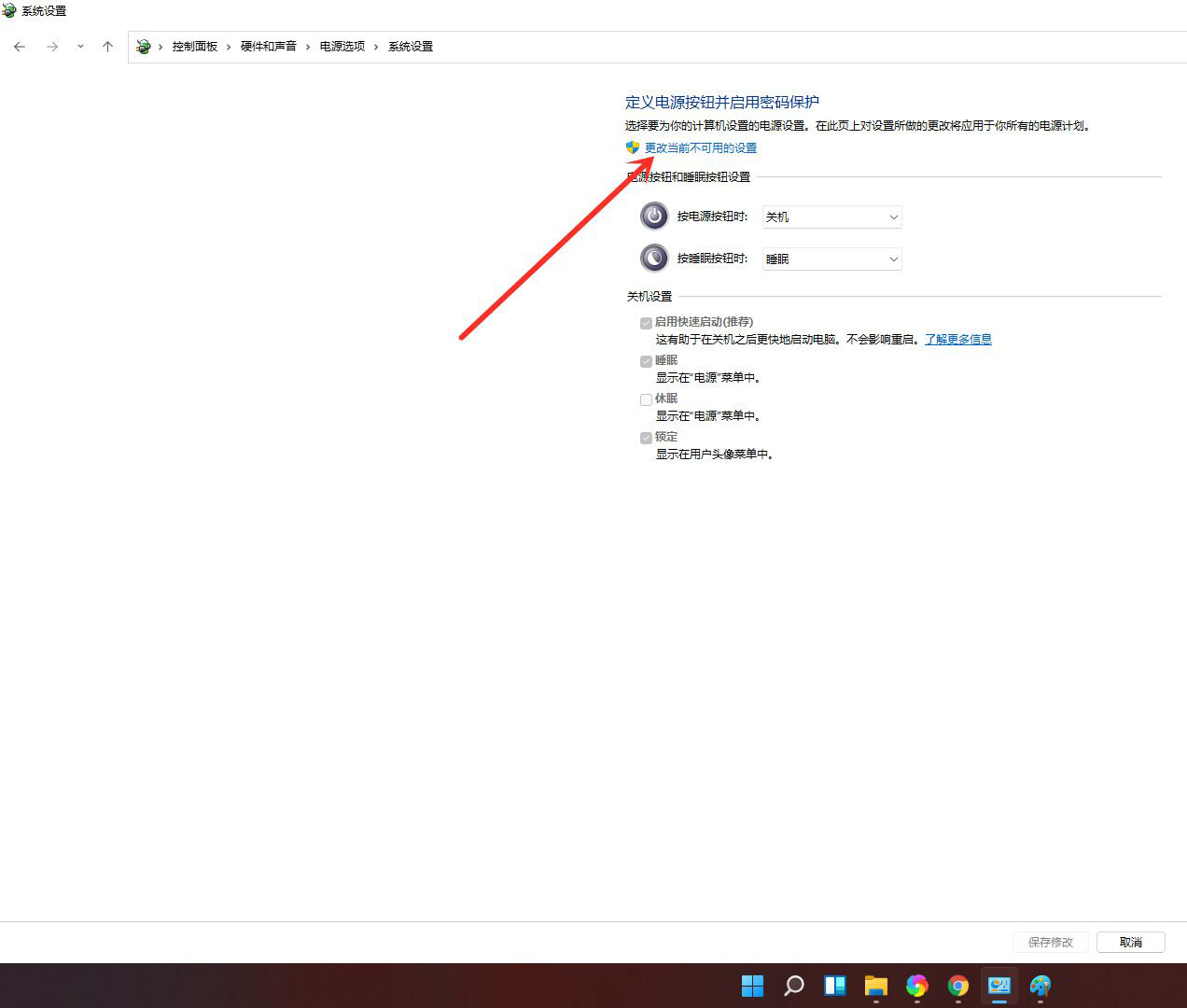
勾选【休眠】选项。
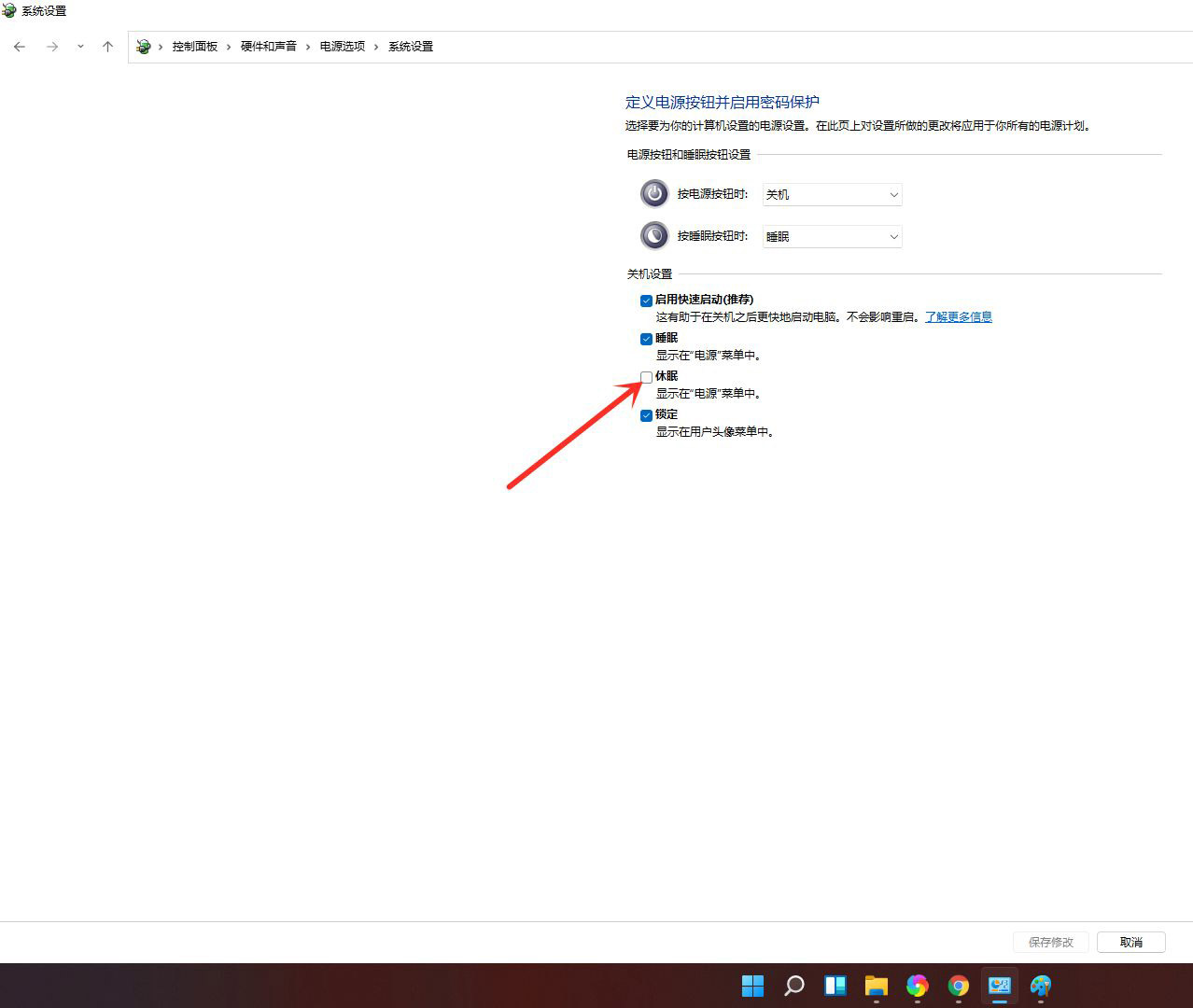
点击【保存修改】即可。
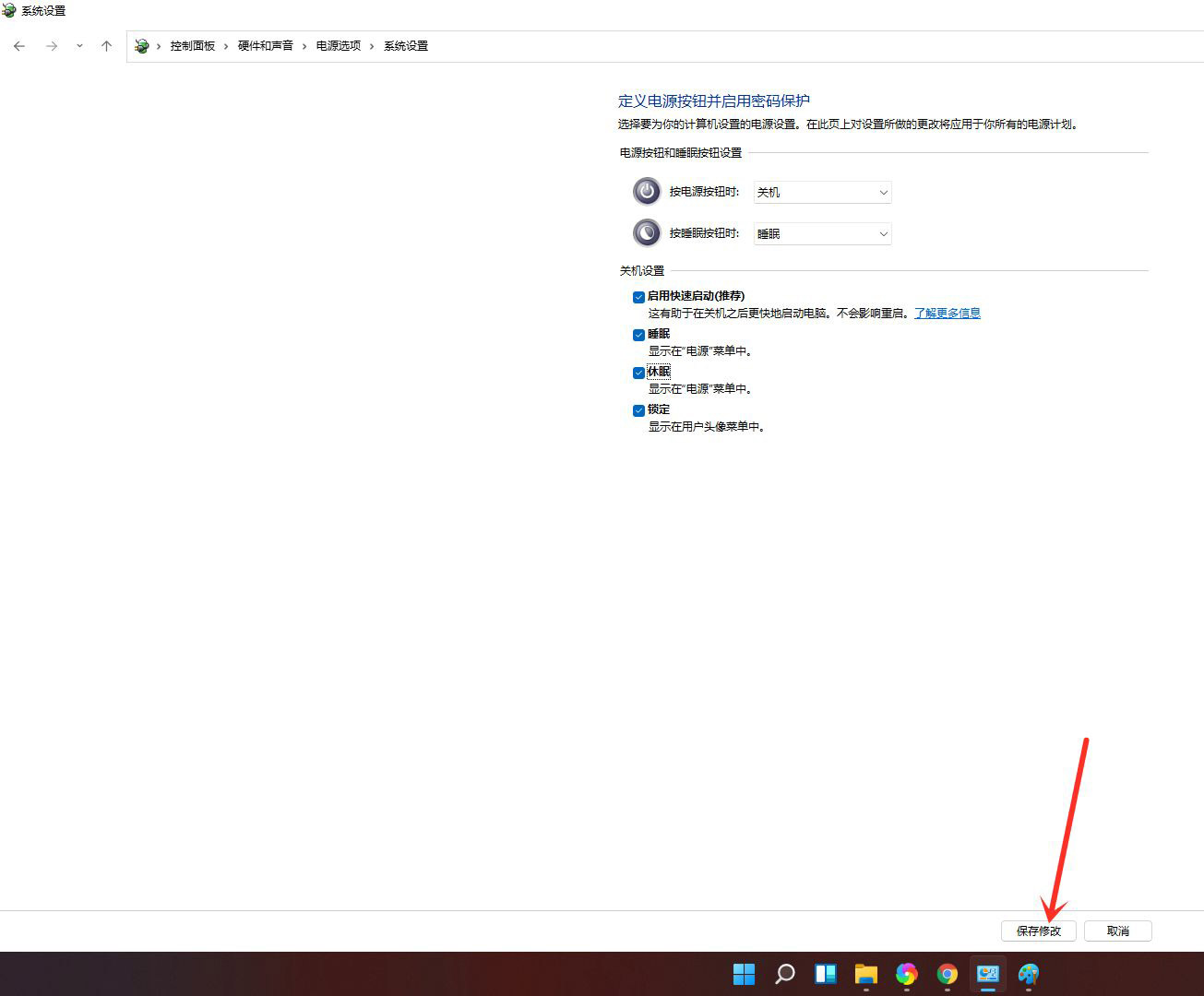
结果展示。
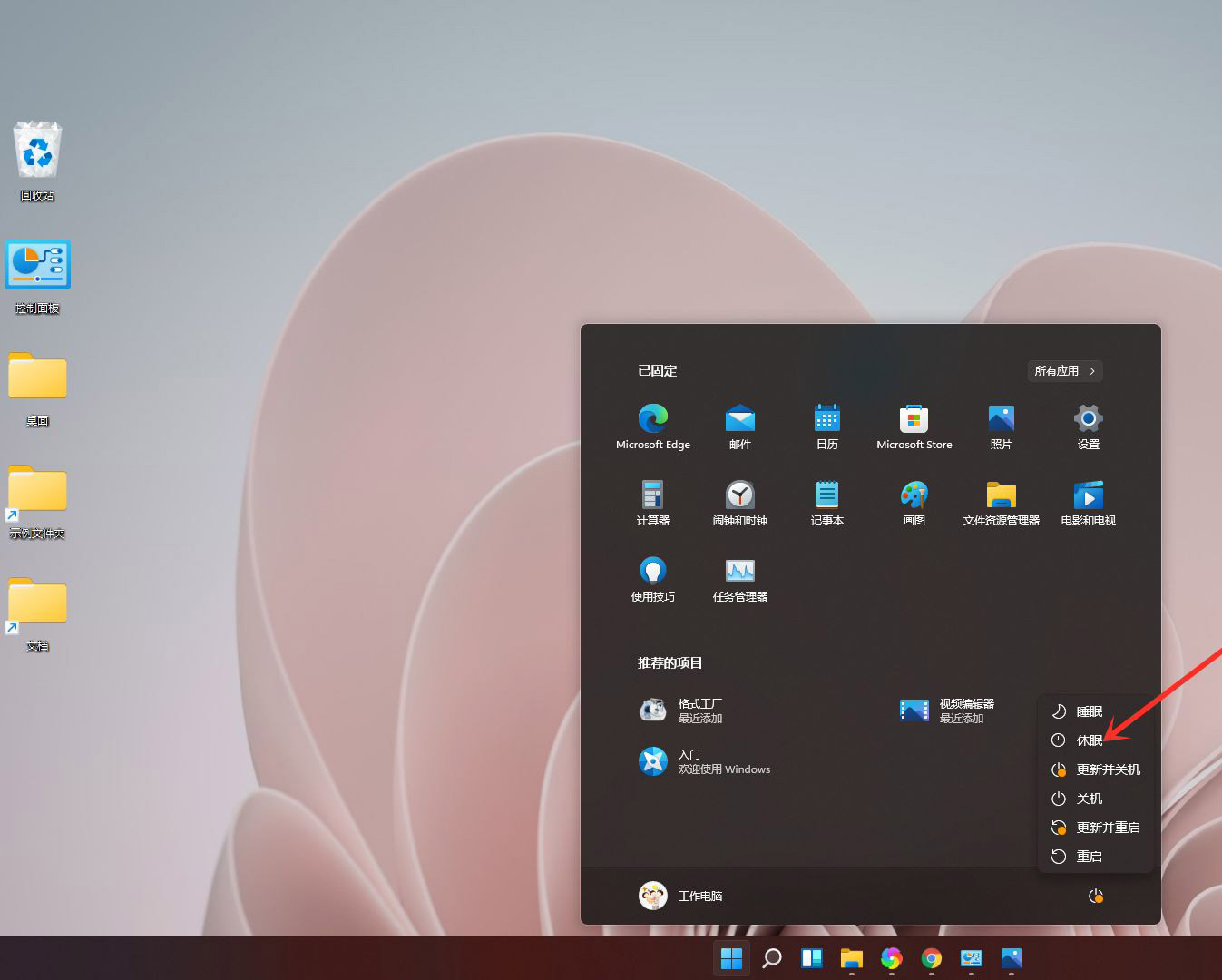
windows11相关推荐:
Win11我的电脑在哪打开
最新windows11中文版下载安装教程
win11任务栏白色怎么换成黑色?
上面就是游戏6小编为大家带来windows11添加休眠选项的方法的详细内容啦!如果大家什么不了解的赶紧留言提问吧!更多相关好玩有趣的讯息请关注游戏6。
